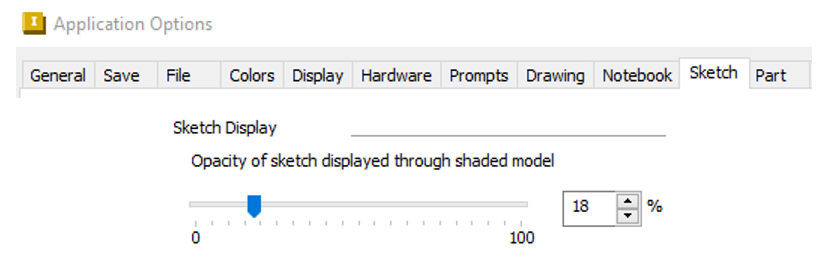אלעד מוסקוביץ' | Senior Manufacturing Technical support Specialist
היום נראה חמשת הגדרות תוכנה שכדאי להכיר. הגדרות התוכנה נמצאת בלשונית Tools -> Options-> Application option
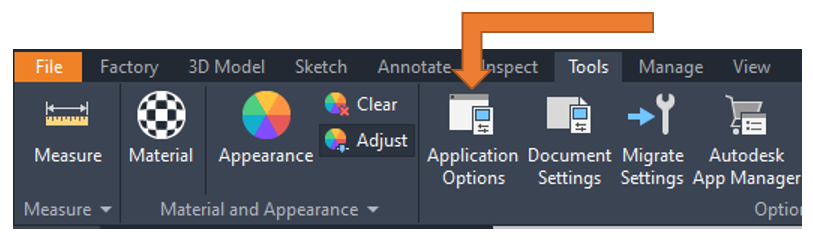
- פקודת File naming default, בלשונית File:
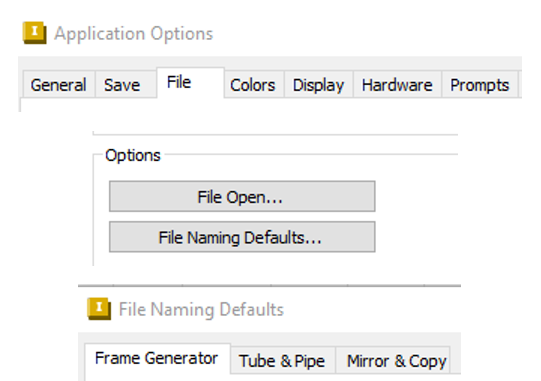
במספר פקודות כפי שרואים בתמונה מעל:
– Frame generator
– Tube and Pipe
– Mirror
ניתן להגדיר את שם הקבצים שייווצרו. הפקודות הללו יוצרות קבצים, לכן אנו המתכננים יכולים לקבוע ברירת מחדל של השמות כדי שלא נצטרך לשנות כל פעם מחדש את שמות הקבצים. ניתן להשתמש בשדות כמו שם ההרכבה, תאריך וכדומה או בשדה Unique number שהוא מספר של 8 ספרות שמשתנה בין קובץ לקובץ וכך נבטיח שלא יהיה לנו כפילות בשמות קבצים במחשב.
2. שינוי צבעי אובייקטים. בלשונית Color אנו בוחרים את צבע הרקע שמשליך על שאר צבעי האובייקטים כמו קווים (היטל ,fully constrained וכו'). אם רוצים לשנות צבע זה, בפקודה Customize Schemes אפשר לשנות את ההגדרות הללו, כך שכ"א יכול להגיר את הצבעים הרצויים.
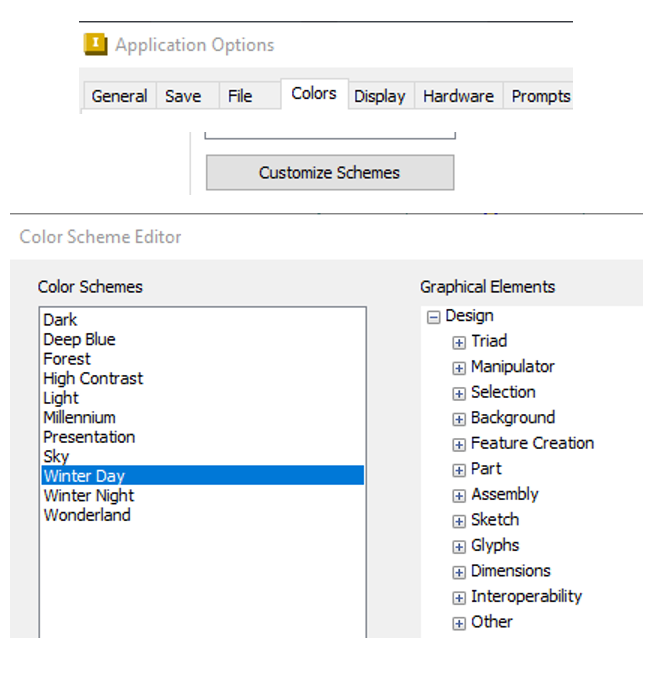
כל "דבר" ניתן לשנות כמו המידה שנוצרת בפקודת Measure, תלוי מה האלמנט הנבחר. מומלץ לא לדרוס את המקור אלא לשכפל (New) ורק אז לשנות את הצבעים.
3. שינוי "כיצד להתמקד על סקיצה". כאשר אנו רוצים לערוך סקיצה, פקודתedit sketch גורמת לתנועת המודל עד למצב "Look at". אך אם הסקיצה היא בגב החלק, המודל מסתיר את הסקיצה. כדי לקבל עריכת סקיצה בגב המודל נשנה בלשונית Display

את ההגדרה Look at behavior
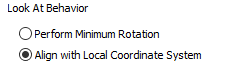
בשינוי זה המודל הסתובב ונראה את גב המודל.
4. ביצוע Render בעזרת GPU. בגרסת 2023 התווספה האשפרות של Render בעזרת GPU במקום CPU, בפקודה אשר מתאימה רק לבעלי כרטיסי מסך מתאימים נמצאת בלשונית Hardware
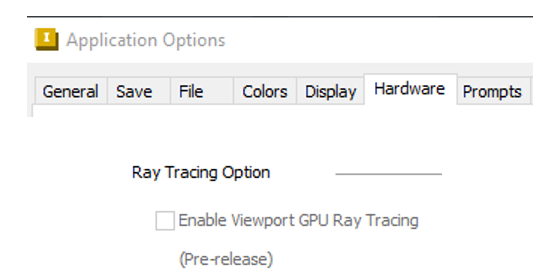
סימון אפשרות זאת, תאפשר קבלת תמונה איכותית.
5. הפיכת מודל לשקוף בעת יצירת סקיצה. כאשר יוצרים סקיצה אשר השרטוט במישור אשר נמצא בתוך המודל, הסקיצה "נעלמת" וכדי לפתור זאת ניתן נצטרך ל"חתוך" את המודל עד המישור עליו נמצאת הסקיצה. נשתמש בפקודתSlice graphics אשר בקיצור מקלדת F7. אם נשנה את הגדרת Opacity אשר בלשונית sketch המודל יהיה שקוף ונוכל לראות את הסקיצה אשר מוסתרת בתוך המודל וכך לא נצטרך לבצע Slice